Как да направим индекс в Word стъпка по стъпка?
Направете индекс с думи, Тя служи за изброяване на темите, които са обхванати в документа, който правите, както и на страниците, където се намира всяка тема. В Word има много прости функции за автоматично създаване на индекса чрез "Съдържание" или "индекс".
Ако искате да имате ред в документа, от жизненоважно значение е да имате индекс, който ще позволи на вас и читателите бързо и лесно да проследявате конкретни точки..

Word е много мощен инструмент като текстов редактор, толкова много, че е включил в своите функции създаването на автоматични индекси, и въпреки че можете да го направите ръчно.Защо да го направите, ако Word направи живота по-лесен с тези функции??
Идеалното е да извлечете максимална полза от всички функции на Word, за да спестите време и усилия, когато правите документ.
Word нарича "Съдържание" на това, което в много части на света е известно като "индекс", а "индекс" на това, което обикновено се нарича азбучен индекс.
Въпреки че и двете са подобни и са много полезни при работа с обширни документи, препоръчваме ви, ако искате да запазите реда на страниците според реда на създадените заглавия, използвайте функцията "Съдържание".
От друга страна, ако искате да запазите реда на вашия индекс по азбучен ред, трябва да използвате функцията „Вмъкване на индекс“.
Стъпка по стъпка да направите индекс в Word с функцията "Съдържание".
За да се направи стъпка по стъпка индекс с функцията "съдържание", се взема под внимание последователността на страниците за създаване на индекса в Word..
Каним ви да изпълните тези стъпки, ако това е, което искате да направите:
1.- Трябва да отворите документа, към който искате да създадете индекса.
2.- Заглавията и субтитрите, които имате в документа, трябва да бъдат поставени със стилове в раздела Стилове в началния раздел.
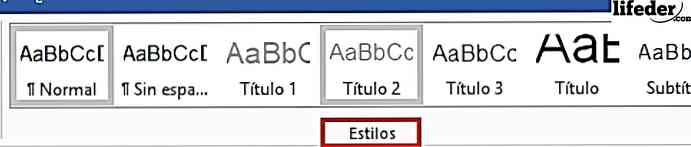
Трябва да изберете думите на всяко заглавие на темата, която според вас трябва да се появи в индекса, и да я придадете на стилове, които са заглавия (Тези, които казват в долната част "Заглавие", "Дял 1", "Дял 2" или "Заглавие 3" ").
3.- След като приключите с стъпка 2, поставете курсора за писане там, където искате да поставите индекса. Обикновено е обичайно индексът да се прави в края на документа или непосредствено след корицата или посветително.
4.- Кликнете върху раздела "Препратки" в горната част на менюто и намерете бутона "Съдържание". Този бутон е от лявата страна на менюто.
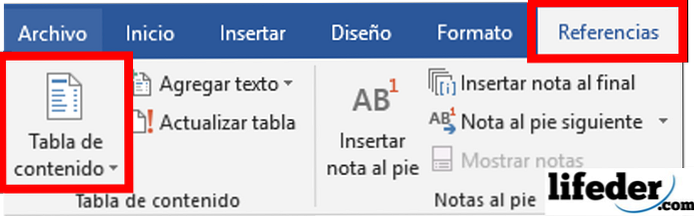
5.- Кликнете върху "Съдържание" и изберете "Автоматична таблица 1" или "Автоматична таблица 2". Това, което варира във всяка таблица, е, че човек ще ви каже "Съдържание", а другият ще ви каже "Съдържание".
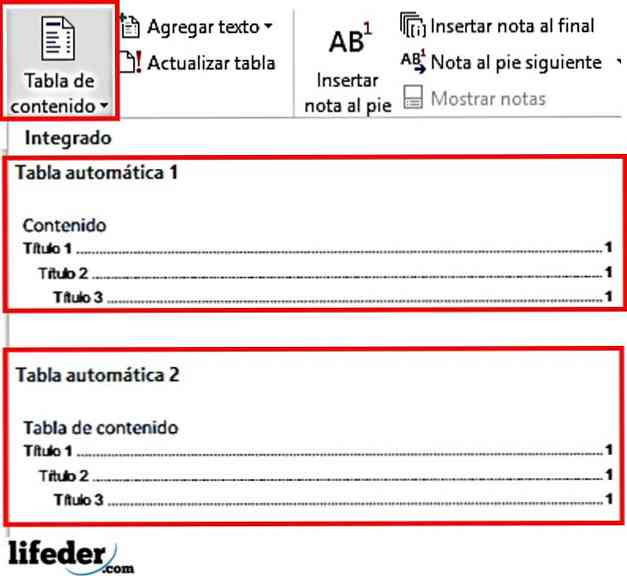
6.- Готово! Индексът е създаден автоматично и подредени според последователността на страниците в документа.
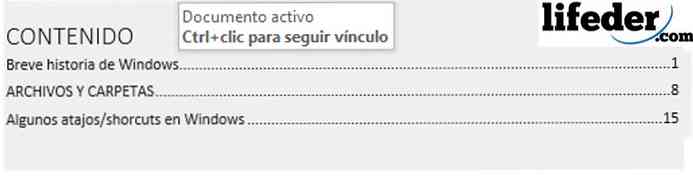
В случай, че направите промени в документа, трябва да кликнете върху индекса, който сте създали, и натиснете „Актуализиране на таблицата“.
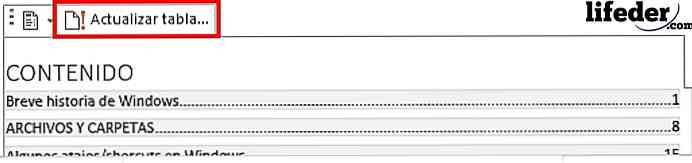
При това ще се отвори прозорец, в който трябва да изберете дали искате да актуализирате броя на страниците или ако искате да актуализирате цялата таблица в случай, че сте добавили още заглавия..
След като изберете опцията за предпочитанията си, натиснете „приеми“ и таблицата ви ще бъде актуализирана.
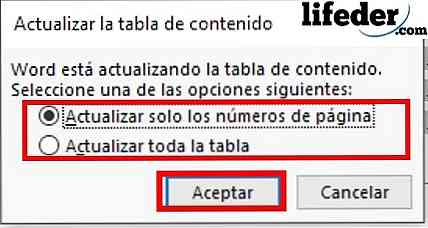
Стъпка по стъпка да направите индекс с функцията "Вмъкване на индекс"
Използването на функцията "индексира индекса", за да се направи индекс, си струва излишъка, е когато искате да вземете под внимание азбучния ред на заглавията на индекса, а не последователността на страниците, в които се появява. За тази цел Ви каним да следвате стъпките по-долу:
1.- С отворения документ на Word, който искате да индексирате, намерете раздела "Референции" и кликнете върху него.

2.- Намерете бутона "Маркиране на запис" и кликнете върху него. Бутонът се намира в дясната част на менюто, което току-що сте отворили.

3.- По този начин ще се отвори следният прозорец:
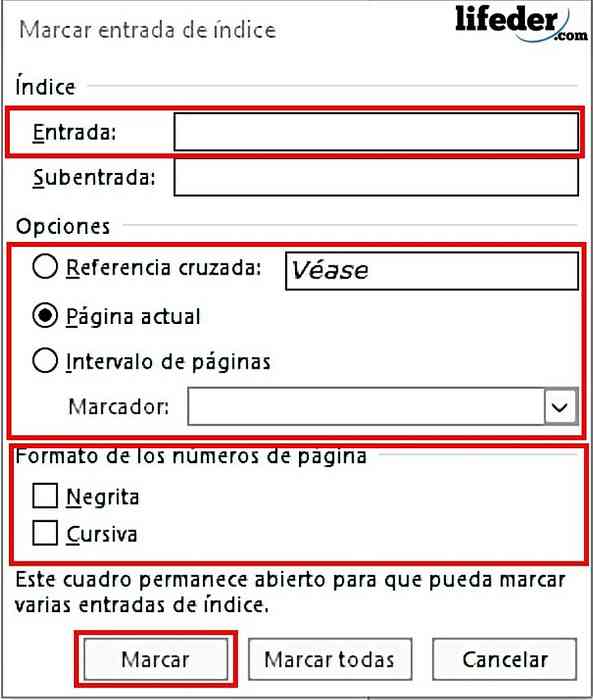
4.- Тук трябва да поставите заглавието, което искате да се появи в съдържанието на индекса.
За да направите това, трябва да преминете към всяко заглавие на документа и да го изберете ръчно, след което натиснете текстовото поле "Input".
По този начин ще бъдете копирани в това, което току-що сте избрали в текстовото поле за въвеждане.
5.- Трябва да изберете „опции“, ако заглавието, което поставяте, е:
- Препратка (т.е. свързване на тази тема на документа с друг раздел, където е споменато).
- Текуща страница, в случай че искате тя да се показва откъде започва тази тема.
- Интервал от страници, когато искате да поставите откъдето започва до момента, в който обектът завършва.
6.- След като изберете това, трябва да изберете "Формат на номерата на страниците", като проверите дали е удебелен и / или курсив.
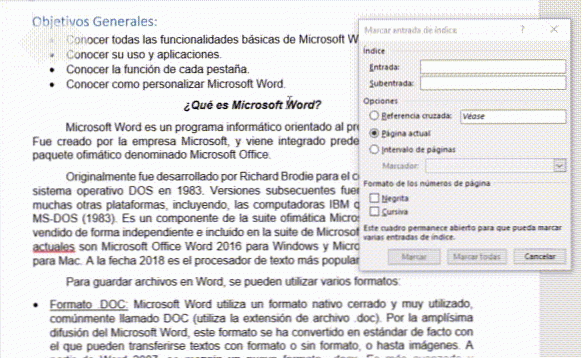
7.- След като попълните всичко за това заглавие, натиснете "Марк"

Забележка: Ще бъдат поставени някои символи в документа, не се притеснявайте за това, не е повредило това, което сте направили, те са прости Word марки, за да могат да бъдат разположени.

Ако марките ви притесняват, след като маркирате всички записи (не забравяйте да го направите ръчно), отидете на Файл -> Опции -> Покажи и там махнете отметката от "Показване на маркировките за форматиране" и след това натиснете "OK".
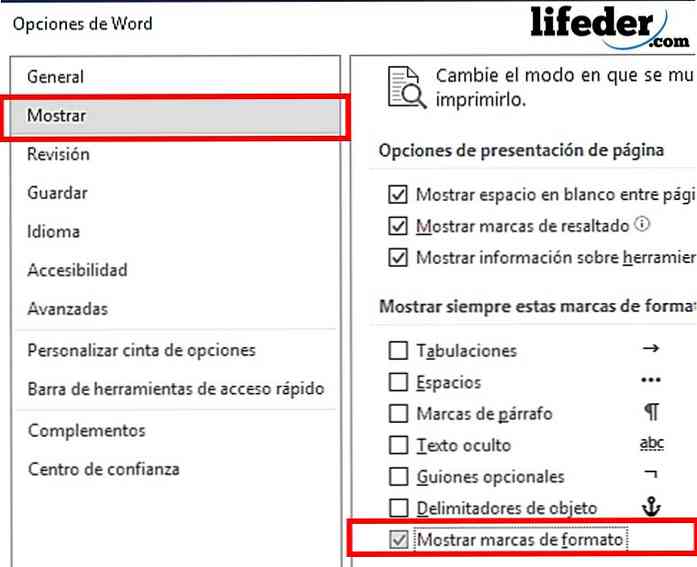
8.- След като сте маркирали всички записи, които искате да се появят в индекса, натиснете „Вмъкване на индекс“ (до „Маркиране на запис“).
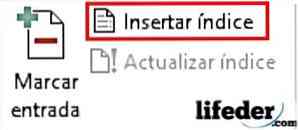
9.- Накрая ще се отвори прозорец, в който можете да персонализирате външния вид на индекса, който сте създали, след като приключите с персонализирането, натиснете „Приеми“.

10.- Готово! Създали сте индекс по азбучен ред, подреден автоматично в Word.

Забележка: Под "вмъкване на индекс" има бутон с надпис "Update index". Трябва да кликнете върху това, ако искате да актуализирате всяка промяна на документа, която засяга страниците в индекса
препратки
- Microsoft Team (без датиране). Създайте съдържание (прилага се за Word за Office 365, Word 2016, Word 2013, Word 2010, Word 2007). Възстановен от: support.office.com през юли 2018.
- Microsoft Team (без датиране). Създаване и актуализиране на индекси (отнася се за Word за Office 365, Word 2016, Word 2013, Word 2010, Word 2007). Възстановен от: support.office.com през юли 2018
- MSN (без дата). Как да създадем индекс в Word като експерт? Възстановен от: msn.com през юли 2018
- Microsoft Team (последна актуализация: януари 2014 г.). Как да преброявате глави, приложения и страници в документи, които съдържат заглавия на думи с глави и приложения. Видяно от: support.microsoft.com
- Cubides Joya, Zulay (2018). как да създадете съдържание в документ на Word. Консултирахме се с: aprendendiendo.wikispaces.com през юли 2018 година
- Уикикниги (последно издание: юли 2018 г.). LaTeX / Индексиране. Разгледано за: en.wikibooks.org.


